如何修復 Windows 11 Insider 設定頁面不起作用
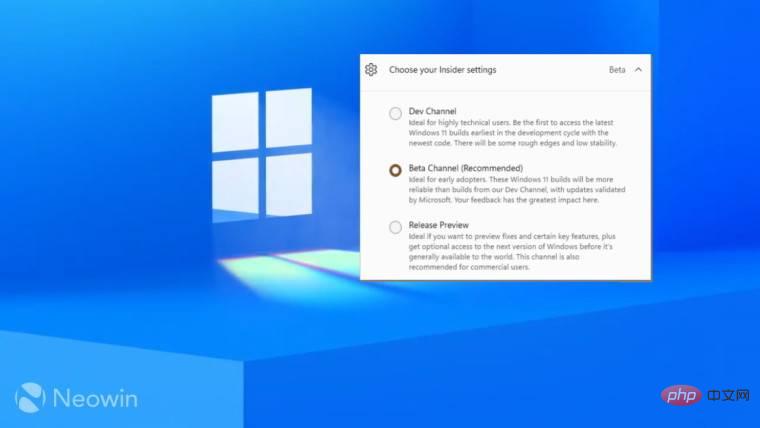
無論出於何種原因,您的Windows Insider 設定可能會停止工作,如果您決定取消與Microsoft的鏈接,則可能會發生這種情況使用您的Windows 帳戶進行ID 並具有從不提供新版本的效果,同時,Windows Insider 設定頁面可能會抱怨有更新的版本可用。更重要的是,某些選項變得不可用,所有指向「停止接收 Insider 建置」的連結無益地連結到不提供取消註冊選項的網頁。
Windows Insider 設定頁面可能類似下面的頁面。但有一種方法可以強制重置 Windows Insider,它會讓你回到它崩潰之前所在的同一個頻道。
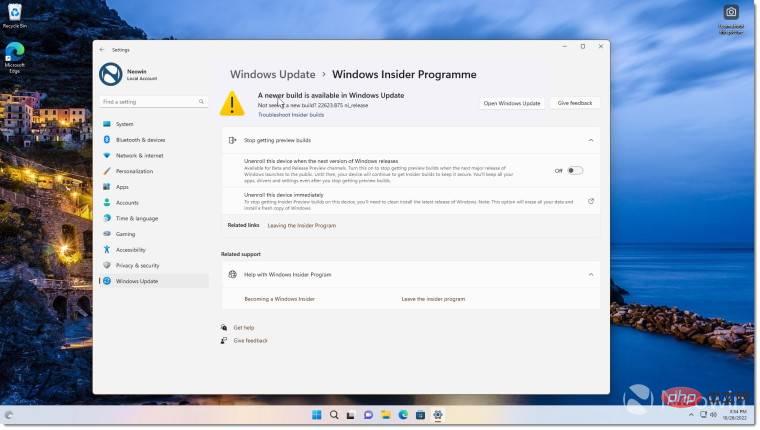
重設Windows Insider 設定:
- 如果您啟用了Bitlocker,請將其掛起
- 按Win鍵開啟開始功能表
- #在搜尋方塊中鍵入cmd 。
- 按以管理員身分執行
- 當UAC開啟並要求權限時,按一下確定
- 鍵入bcdedit /set flightsigning on
- 按Enter
- 然後輸入bcdedit /set {bootmgr } flightsigning on
- 按回車
- 重新啟動裝置。
這應該可以解決問題。微軟去年分享了上述步驟,並且仍然適用於最新的 Windows 11 Insider Previews。
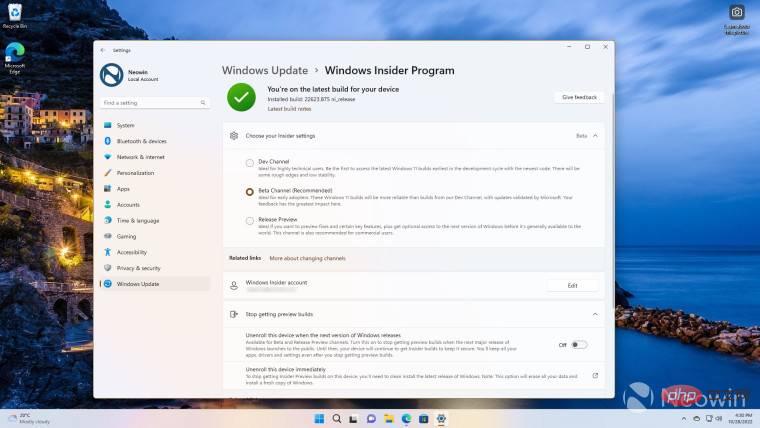
現在,當您造訪「設定」 > “ Windows 更新” > “ Windows 預覽體驗計畫” 並點擊「選擇您的預覽體驗計畫」時,您將能夠查看當前頻道,並且根據您當前的註冊,可以選擇三個頻道中的任何一個作為如上面的螢幕截圖所示。
當然,如果您願意,現在也可以退出 Windows Insider 程式。請注意,如果您在 Windows Insider 中註冊了多台裝置並且您在一個裝置中取消註冊,您可能需要重新連接您的Microsoft其他裝置上的 ID 以繼續接收 Windows 預覽。
https://u.jd.com/xtZkT2P
以上是如何修復 Windows 11 Insider 設定頁面不起作用的詳細內容。更多資訊請關注PHP中文網其他相關文章!

熱AI工具

Undresser.AI Undress
人工智慧驅動的應用程序,用於創建逼真的裸體照片

AI Clothes Remover
用於從照片中去除衣服的線上人工智慧工具。

Undress AI Tool
免費脫衣圖片

Clothoff.io
AI脫衣器

Video Face Swap
使用我們完全免費的人工智慧換臉工具,輕鬆在任何影片中換臉!

熱門文章

熱工具

記事本++7.3.1
好用且免費的程式碼編輯器

SublimeText3漢化版
中文版,非常好用

禪工作室 13.0.1
強大的PHP整合開發環境

Dreamweaver CS6
視覺化網頁開發工具

SublimeText3 Mac版
神級程式碼編輯軟體(SublimeText3)




